Cum se schimba extensia de fișier în Windows 7 și 8, ghid pas cu pas
Stocate pe dispozitivele noastre digitale, informațiile pot fi prezentate în diferite formate. Înainte de mulți utilizatori din când în când se pune întrebarea - cum de a schimba extensia de fișier? Acest lucru se datorează necesității de a transfera periodic necesitatea de a format dorit, adaptarea documentului descărcat de pe magazinul iTunes și alte tipuri de conținut mobil la caracteristicile dispozitivului, reformata conținutul text în paginile web și de alți factori. Cum se poate schimba extensia la informațiile reținute toate proprietățile sale? Încearcă să înțelegi.
Că o astfel de extindere sau format de fișier
Înainte de a modifica extensia pentru a include înlocuirea funcției, utilizatorul trebuie să știe ce este, ceea ce face această caracteristică:
- În primul rând, ea limitează gama de aplicații pe care le puteți utiliza pentru a deschide fișierul.
- În al doilea rând, sa stabilit că dispozitivul a fost capabil să identifice tipul său.
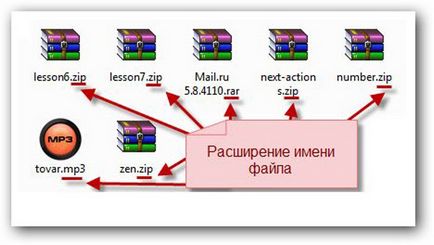
Pentru a face acest lucru, faceți clic pe butonul din dreapta al mouse-ului și selectați fila „Properties“. Extensia va fi indicată în linia „File Type“. Această proprietate, în cele mai multe cazuri, ia forma de 3-4 combinații de litere și numere. Cu titlu de exemplu:
Atunci când sistemul vede această combinație scrisoare, ea își dă seama, deschideți fișierul și, de regulă, se poate decripta folosind un program. Când schimbarea formatului este foarte important să se realizeze un algoritm de acțiuni, ținând cont de particularitățile unui anumit sistem de operare, sau puteți șterge informațiile, specificând un format incorect, în viitor, sistemul va fi în imposibilitatea de a efectua procesul de decriptare, etc. Pentru a preveni acest lucru, am pregătit un-instrucțiuni pas cu extensie de resetare a vă pentru diferite sisteme de operare și alte sfaturi utile.
Unele fișiere nu au nici o extensie și de a schimba formatul lor este cea mai ușoară. Utilizatorul trebuie să faceți clic pe butonul din dreapta al mouse-ului, selectați „Redenumire“. Apoi, numele atribuit unui punct, după care se potrivește valoarea literală a expansiunii interes. Dacă proprietățile după redenumirea pe deplin conforme cu formatul cerut, informațiile vor deschide aplicația dorită.
Sistemele de operare ale extensiei implicit Windows este ascuns de utilizator. Abilitatea de a efectua conversia fișierelor este asigurată de una dintre secțiunile panoului de control. Mergând și modificările corespunzătoare setărilor, veți putea să vă intereseze fișierul în formatul corect. Procedura are unele diferențe pentru diferite versiuni ale sistemului de operare. Informațiile de conversie nu este un astfel de proces complex, iar performanța sa este chiar disponibil pentru utilizatorii fără abilități avansate.
Cum se schimba extensia de nume de fișier în Windows 7
Operare utilizatori ai sistemului 7 windose schimba extensia este relativ ușor. Pentru a face acest lucru, efectuați următoarea procedură:
faceți clic pe butonul "Start", deschideți "Control Panel";
selectați "Folder Options";
selectați fila „View“ și scoateți bifa din „Se ascund extensiile pentru tipurile de fișiere cunoscute“ pentru a salva setările modificate;
după aceea, prin click-dreapta pe un document, puteți să-l redenumiți, schimbarea nu numai numele, ci, de asemenea, extinderea.
Unii utilizatori ar putea fi interesat de modul de a schimba formatul sistemului de operare Windows Vista. Acest proces este identic cu procedura pentru Windows 7. Interfața Panoul de control în ambele sisteme de operare au multe în comun, și de a schimba tipul de format pentru Vista pe trecere declarație depusă fără dificultate. Pentru Windows XP format este schimbat într-un mod similar, dar Opțiuni folder se află în meniul de sus fereastra Service Group.

Cum de a schimba formatul de fișier în Windows 8
OS windose 8 procedură este similar cu Windows 7:
du-te la "Control Panel";
set „pictograme mici“;
deschide setările directorului;
selectați fila „View“, du-te la „Setări avansate“; elimina o capusa împotriva elementelor „Se ascund extensiile pentru tipurile de fișiere cunoscute.“
Asta este! După ce urmați acești pași atunci când redenumiți, puteți efectua simultan în transformarea informațiilor în formatul care aveți nevoie. Făcând acest lucru este simplu, în cazul în care secvența observate, și pentru a face față cu o astfel de sarcină nu este doar un utilizator experimentat, dar, de asemenea, un incepator, concentrandu-se pe studiul schemei în detaliu.
Cum de a redenumi extensia de mai multe fișiere simultan
Dacă aveți nevoie pentru a redenumi extensia de mai multe fișiere în același timp - pentru a transfera fișiere de la câteva zeci în .html .txt, schimba extinderea imaginii, etc - .. ar trebui să obțineți un software special. În acest scop, bine adaptate programului Total Commander. Acesta dispune de o interfață convenabilă și este gratuit - folosi chiar nu înregistrează posibil. Descărcați programul aici: ghisler.com/download.htm.
Procedura de schimbare a formatului cu ajutorul Total Commander este foarte simplu:
selectați fișierele pe care doriți să utilizați combinația de taste CTRL + A;
apăsați CTRL + M - combinația care activează redenumite grup;
specificați formatul dorit, numele, și alte opțiuni de numerotare care vă interesează;
Pictogramele selectate sunt convertite în formatul dorit
Înlocuirea fișier on-line de expansiune
folosind butonul „Browse“ sau „Browse“ selectați fișierul pe care doriți;
în caseta corespunzătoare indicată extinderea acesteia;
apăsat butonul de confirmare operațiunea;
fișier nou format este descărcat de pe hard disk
După o schimbare de format, folosind convertor on-line este recomandat pentru a verifica dacă procedura este adevărată prin încercarea de a deschide un nou fișier utilizând aplicația corespunzătoare. În cazul în care este deschis fara probleme - totul a mers bine. Proprietățile sale nu sunt deteriorate, și ați fost capabil de a schimba extensia documentului, fără eroare. Acest lucru sugerează că convertor online, puteți utiliza în viitor.
Lista de extensii existente: tabel
Pentru a avea dificultăți sau erori în reformatarea documentelor, am compilat pentru tine un tabel care listează extensiile comune și proprietățile lor, valorile literale, fișierele de destinație și software-ul prin care sunt deschise aceste documente. Familiarizat cu conținutul său, va fi capabil să achiziționeze aplicațiile necesare pentru deschiderea anumitor documente.